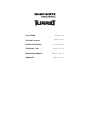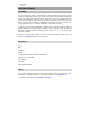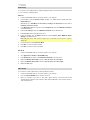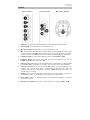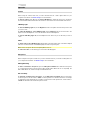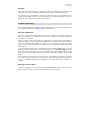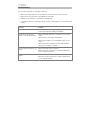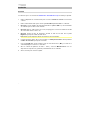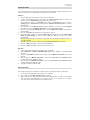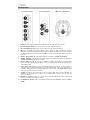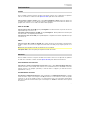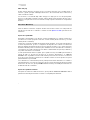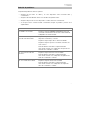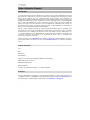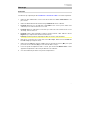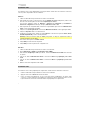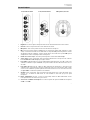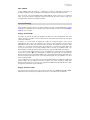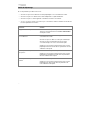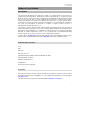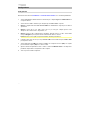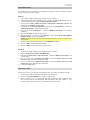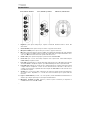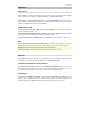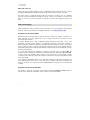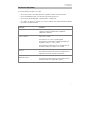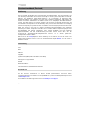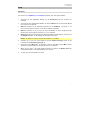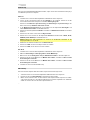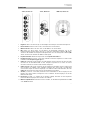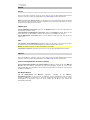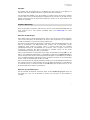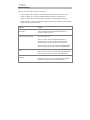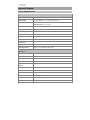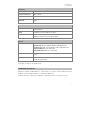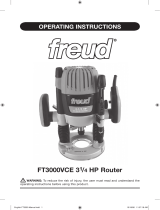Marantz Marantz Turret Manual de usuario
- Categoría
- Micrófonos
- Tipo
- Manual de usuario
Este manual también es adecuado para
La página se está cargando...
La página se está cargando...
La página se está cargando...
La página se está cargando...
La página se está cargando...
La página se está cargando...
La página se está cargando...

9
Guía del usuario (Español)
Introducción
El Turret satisface los requisitos de un paquete con equipo de alto rendimiento que incluya todo lo
necesario para hacer streaming y podcasts. Este sistema cuenta con su propia cámara web full HD
con compresión de video H.264 integrada, un micrófono condensador USB de 48 kHz/16 bits de alta
calidad con filtro anti-pop y un anillo de luz LED, con luz de día balanceada, con accesorios de filtro
tanto frío como cálido. El Turret de Marantz es un sistema de transmisión todo en uno único que le
otorga a cualquier "gamer" y generador de contenido en vivo o podcasts por internet componentes
de alta calidad con una gran variedad de configuraciones para crear una presentación profesional. Es
compacto y simple, ideal para un escritorio y lo suficientemente portátil como para llevarlo a la
locación.
Para que el sistema sea capaz de realizar cualquier tarea de streaming/podcast sin la necesidad de
equipo adicional, el Turret cuenta con una salida USB-C de alta velocidad y baja latencia para
ordenador, un concentrador USB interno y un amplificador de auriculares integrado para facilitar la
monitorización del audio. Todo lo que necesita el exigente entusiasta del streaming/transmisiones
está aquí mismo, en un cómodo paquete de alto rendimiento.
Consulte el capítulo Instalación de esta guía para aprender a integrar el Turret con su sistema de
audio y luego consulte el capítulo Funcionamiento para comenzar a utilizar el Turret.
Contenido de la caja
Torre
Base
Micrófono
Filtro anti-pop
(3) Filtros de iluminación (difusa, difusa fría, difusa cálida)
Cable USB de tipo C a tipo A
Adaptador de corriente
Guía del usuario
Manual sobre la seguridad y garantía
Soporte
Para obtener la información más reciente acerca de este producto (documentación, especificaciones
técnicas, requisitos de sistema, información de compatibilidad, etc.) y registrarlo, visite marantzpro.com.
Para obtener soporte adicional del producto, visite marantzpro.com/support.

10
Instalación
Conexión
Los elementos que no se enumeran en Introducción > Contenido de la caja se venden por separado.
1. Utilice el adaptador de corriente incluido para conectar la entrada de corriente a una toma de
corriente.
2. Utilice el cable USB incluido para conectar el puerto USB etiquetado To PC a su ordenador.
3. Opcional: Conecte unidades de memoria flash USB a los puertos USB 1 y/o 2. Puede utilizar
su ordenador para acceder a estas unidades.
4. Opcional: Utilice un cable estéreo de 3,5 mm (1/8 pulg.) para conectar esta salida a la entrada
de un mezclador externo, altavoz, etc.
5. Opcional: Coloque el filtro de iluminación deseado al anillo de luz LED. Use la perilla
Brightness para ajustar el brillo del anillo de luz.
Nota: Retire la película plástica del filtro de iluminación antes de utilizarlo.
6. Conecte auriculares estéreo de 3,5 mm (1/8 pulg.) a la salida para auriculares. Gire la perilla de
volumen de auriculares para ajustar el volumen.
7. Use la perilla Mix para ajustar el balance entre la señal del micrófono (Mic) y la señal de su
ordenador (PC) que escucha en los auriculares.
8. Abra su software de grabación de vídeo o audio y seleccione Marantz Turret como los
dispositivos de reproducción y grabación predeterminados de su ordenador.
9. Ahora, está listo para comenzar a grabar

11
Ajustes de audio
Para configurar el Turret como dispositivo de reproducción predeterminado, siga las indicaciones que se
incluyen a continuación sobre la base del sistema operativo de su ordenador.
Windows:
1. Utilice el cable USB incluido para conectar el Turret a su ordenador.
2. Localice en la barra de tareas el icono del "altavoz" del control de volumen. Haga clic derecho en el
altavoz y seleccione Playback Devices (Dispositivos de reproducción).
Como alternativa, haga clic en Start Menu (menú Inicio) > Control Panel (Panel de control) (o
Settings [Ajustes] > Control Panel en la Vista clásica) > Hardware and Sound (Hardware y sonido) >
Sound (Sonido).
3. En el panel de control Windows Sound (Sonido de Windows), seleccione la pestaña Playback
(Reproducción) y seleccione Marantz Turret Audio como dispositivo predeterminado.
4. Haga clic en la pestaña Recording (Grabación) y seleccione Marantz Turret Audio como dispositivo
predeterminado.
5. Haga clic en Properties (Propiedades) en la esquina inferior derecha.
6. En la nueva ventana, haga clic en la pestaña Advanced (Avanzadas) y seleccione 2-channel, 24-bit,
48000 Hz (Studio Quality) (2 canales, 24 bits, 48000 Hz, calidad de estudio) como formato
predeterminado.
Nota: Si bien la interfaz de audio del Turret soporta audio de hasta 24 bits, la salida del micrófono es
de 16 bits solamente.
7. Deshaga la selección de las dos casillas que están bajo Exclusive Mode (Modo exclusivo).
8. Haga clic en OK (Aceptar) para cerrar la ventana de propiedades.
9. Haga clic en OK (Aceptar) para cerrar el panel de control de sonido.
Mac OS X:
1. Utilice el cable USB incluido para conectar el Turret a su ordenador.
2. Vaya a Applications > Utilities > Audio MIDI Setup (Aplicaciones > Utilidades > Configuración MIDI
de audio).
3. En la ventana Audio Devices (Dispositivos de audio), seleccione Marantz Turret Audio en la columna
izquierda.
4. Haga clic derecho en Marantz Turret Audio y seleccione Use this device for sound input (Utilizar
este dispositivo para la entrada de sonido)
5. Haga clic derecho en Marantz Turret Audio y seleccione Use this device for sound output (Utilizar
este dispositivo para la salida de sonido)
6. Salga de la configuración MIDI de audio.
Ajustes de vídeo
Para configurar el Turret como dispositivo de captura de vídeo, siga las instrucciones a continuación:
1. Use el cable USB incluido para conectar el Turret a su ordenador.
2. Pulse el botón de encendido de la cámara para encenderla.
3. Abra su software. Si no tiene ningún otro dispositivo de captura de vídeo conectado, el Turret debería
estar seleccionado automáticamente en los ajustes de vídeo de su software. De lo contrario,
seleccione Turret en la lista de dispositivos de captura de vídeo.

12
Características
Torre, Panel frontal Torre, Panel trasero Micrófono, Lado inferior
1. Brightness: Gire esta perilla para ajustar el brillo del anillo de luz alrededor de la cámara.
2. Encender/Apagar cámara: Pulse este botón para encender y apagar la cámara.
3. Encender/Apagar micrófono: Pulse este botón para encender y apagar el micrófono.
4. Mix: Gire esta perilla para ajustar el balance de las señales de audio enviadas a la salida de
auriculares. Al girarla en sentido antihorario hacia PC se aumenta el volumen de la señal de audio de
su ordenador. Al girarla en sentido horario hacia Mic se aumenta el volumen de la señal de audio de su
micrófono.
5. Volumen de auriculares: Gire esta perilla para ajustar el volumen de la salida de auriculares.
6. Salida de auriculares (1/8 pulg./3,5 mm, estéreo TRS): Conecte aquí sus auriculares. Gire la perilla de
volumen de auriculares para ajustar el volumen.
7. Puertos USB 1 y 2 (USB tipo A): Conecte unidades de memoria flash USB a estos puertos USB.
Cuando el puerto USB etiquetado To PC se conecta a su ordenador, puede utilizarlo para acceder a
estas unidades USB.
8. Puerto USB To PC (USB Tipo C): Utilice el cable USB incluido para conectar este puerto USB a su
ordenador. Esta conexión le permitirá al Turret enviar/recibir datos de audio y vídeo hacia/desde su
ordenador. También permite que cualquier dispositivo USB conectado a los puertos USB 1 y 2 del
Turret sean accesibles desde su ordenador.
9. Aux Out (1/8 pulg./3,5 mm, estéreo/TRS): Utilice un cable de audio para conectar esta salida a la
entrada de un mezclador externo, altavoz, etc. La salida auxiliar es para la señal de audio del
micrófono solamente.
10. Entrada de corriente (12 V CC, 1 A, centro positivo): Utilice el adaptador de corriente incluido para
conectar esta entrada a una toma de corriente.
11. Sensibilidad del micrófono: Utilice este interruptor para ajustar la sensibilidad del micrófono a 0 dB o
-10 dB.

13
Funcionamiento
Cámara
Antes de utilizar la cámara, asegúrese de haber seleccionado al Turret como el dispositivo de captura de
vídeo de su ordenador o software. Consulte Ajustes de vídeo para obtener más información.
Para encender y apagar la cámara, pulse el botón Encender/Apagar cámara. Cuando la cámara esté
encendida, tanto el botón como los LED de la cámara se iluminarán con luz azul. Cuando la cámara esté
apagada, tanto el botón como los LED de la cámara estarán apagados.
Anillo de luz LED
Para encender el anillo de luz LED, gire la perilla Brightness a la derecha desde su posición de más a la
izquierda hasta que escuche un 'clic'.
Para ajustar el brillo del anillo de luz LED, gire la perilla Brightness. Gire la perilla hacia la derecha para
aumentar el brillo o a la izquierda para disminuirlo.
Para apagar el anillo de luz LED, gire la perilla Brightness completamente hacia la izquierda hasta que
escuche un 'clic'.
Filtros
Para colocarle un filtro al anillo de luz LED, alinee el filtro de manera que la lengüeta en la parte inferior
del filtro se alinee con la muesca en la parte inferior del anillo de luz LED y luego encájela a presión en su
lugar.
Nota: Retire la película plástica del filtro de iluminación antes de utilizarlo.
Para quitar el filtro, utilice la lengüeta para expulsarlo del anillo de luz LED.
Micrófono
Antes de utilizar el micrófono, asegúrese de haber seleccionado al Turret como el dispositivo de grabación
de audio de su ordenador o software. Consulte Ajustes de audio para obtener más información.
Silenciar/Anular silenciamiento
Para silenciar o anular el silenciamiento del micrófono, pulse el botón Encender/Apagar micrófono.
Cuando el micrófono esté encendido, tanto el botón como los LED del micrófono se iluminarán con luz azul.
Cuando micrófono esté apagado (silenciado), el LED del botón se apagará y el LED del micrófono
parpadeará de color rojo.
Sensibilidad del micrófono
Para ajustar la sensibilidad del micrófono, utilice el interruptor de sensibilidad del micrófono en la parte
inferior del mismo. Ajuste este interruptor a 0 dB para obtener un funcionamiento normal. En aquellas
situaciones en las que la entrada de audio es lo suficientemente fuerte como para poder saturar alguna
parte de la cadena de la señal de audio, ajuste este interruptor en -10 dB. Esto reducirá el volumen general
del micrófono.

14
Filtro anti-pop
Un filtro anti-pop disminuye el impacto de las consonantes explosivas ("pop") al hablar frente al
micrófono y ayuda a proteger al diafragma del micrófono de la acumulación de la condensación y
saliva contenida en el aliento.
Por este motivo, se recomienda dejar el filtro anti-pop en su lugar, pero en caso de querer quitarlo,
presione con delicadeza la insignia en la parte superior del filtro hasta expulsarlo del marco que lo
mantiene en su lugar. Para volver a colocar el filtro, encájelo a presión nuevamente en su lugar dentro
del marco.
Auriculares (Monitoreo)
Antes de utilizar los auriculares, asegúrese de haber seleccionado al Turret como el dispositivo de
reproducción de audio de su ordenador o software. Consulte Ajustes de audio para obtener más
información.
Ajuste de la perilla Mix
Esta perilla es útil para lidiar con la "latencia" cuando está grabando en su software. La latencia es
una demora en el sonido que puede ocurrir entre el sonido entrante (desde el micrófono) y el sonido
saliente (desde su ordenador).
La latencia es a menudo el resultado del ajuste del "tamaño del búfer", el cual suele estar ubicado en
los menús de preferencias, opciones o configuración de dispositivo de su software. Los tamaños de
búfer más grandes generalmente producen mayores latencias. En algunos casos, ajustes más bajos
del tamaño del búfer pueden consumir una gran cantidad de recursos de la CPU de su ordenador y
causar defectos en el audio. Para prevenir estos defectos, deberá utilizar un ajuste mayor del búfer, y
esto podría crear latencia como resultado.
Si está experimentando latencia al grabar, gire la perilla hacia la posición Mic para aumentar la
mezcla de audio sin procesar que proviene de su micrófono directamente a su salida de
auriculares. Esto le permitirá escuchar el audio entrante proveniente de su micrófono sin latencia a
la vez que escucha el audio proveniente de su ordenador. Cuando escuche la reproducción, gire la
perilla totalmente a la posición PC.
Si su ordenador es lo suficientemente potente, podrá ajustar el tamaño del buffer en su software lo
suficientemente bajo como para nunca más tener que escuchar la señal de audio directa proveniente
del micrófono. En este caso, gire la perilla Mix totalmente hacia la posición PC para monitorizar solo
la salida de audio de su ordenador.
Ajuste de la perilla de volumen
Para ajustar el volumen de salida del micrófono, gire la perilla de volumen de auriculares. Gire la
perilla hacia la derecha para aumentar el volumen o a la izquierda para disminuirlo.

15
Solución de problemas
Si experimenta problemas, realice lo siguiente:
• Asegúrese de que todos los cables y los otros dispositivos estén conectados firme y
correctamente.
• Asegúrese de estar utilizando Turret como describe esta guía del usuario.
• Asegúrese de que todos sus otros dispositivos o medios funcionen correctamente.
• Si cree que Turret no está funcionando correctamente, busque su problema y solución en la
siguiente tabla.
Problema: Solución:
La unidad no se enciende.
Asegúrese de que la entrada de corriente del Turret esté
conectada correctamente a una toma de corriente utilizando
el adaptador de corriente incluido.
El Turret no emite ningún sonido o
el sonido está distorsionado.
Asegúrese de que todas las conexiones de cables y
dispositivos estén firmes y correctas.
Asegúrese de que ninguno de los cables esté dañado.
Asegúrese de que los ajustes en su altavoz, mezclador, etc.
sean correctos.
Antes de utilizar los auriculares, asegúrese de haber
seleccionado al Turret como el dispositivo de reproducción
de audio de su ordenador o software.
No se escucha el sonido del
micrófono.
Asegúrese de que el micrófono esté encendido.
Antes de utilizar los auriculares, asegúrese de haber
seleccionado al Turret como el dispositivo de grabación de
audio de su ordenador o software.
No se ve el vídeo de la cámara. Asegúrese de que la cámara esté encendida.
Antes de utilizar los auriculares, asegúrese de haber
seleccionado al Turret como el dispositivo de captura de
vídeo de su ordenador o software.
La página se está cargando...
La página se está cargando...
La página se está cargando...
La página se está cargando...
La página se está cargando...
La página se está cargando...
La página se está cargando...
La página se está cargando...
La página se está cargando...
La página se está cargando...
La página se está cargando...
La página se está cargando...
La página se está cargando...
La página se está cargando...
La página se está cargando...
La página se está cargando...
La página se está cargando...
La página se está cargando...
La página se está cargando...
La página se está cargando...
La página se está cargando...
La página se está cargando...
La página se está cargando...
La página se está cargando...
La página se está cargando...
Transcripción de documentos
User Guide Guía del usuario English (2–8) Español (9–15) Guide d'utilisation Français (16–22) Guida per l'uso Italiano (23–29) Benutzerhandbuch Appendix Deutsch (30–36) English (38–39) Guía del usuario (Español) Introducción El Turret satisface los requisitos de un paquete con equipo de alto rendimiento que incluya todo lo necesario para hacer streaming y podcasts. Este sistema cuenta con su propia cámara web full HD con compresión de video H.264 integrada, un micrófono condensador USB de 48 kHz/16 bits de alta calidad con filtro anti-pop y un anillo de luz LED, con luz de día balanceada, con accesorios de filtro tanto frío como cálido. El Turret de Marantz es un sistema de transmisión todo en uno único que le otorga a cualquier "gamer" y generador de contenido en vivo o podcasts por internet componentes de alta calidad con una gran variedad de configuraciones para crear una presentación profesional. Es compacto y simple, ideal para un escritorio y lo suficientemente portátil como para llevarlo a la locación. Para que el sistema sea capaz de realizar cualquier tarea de streaming/podcast sin la necesidad de equipo adicional, el Turret cuenta con una salida USB-C de alta velocidad y baja latencia para ordenador, un concentrador USB interno y un amplificador de auriculares integrado para facilitar la monitorización del audio. Todo lo que necesita el exigente entusiasta del streaming/transmisiones está aquí mismo, en un cómodo paquete de alto rendimiento. Consulte el capítulo Instalación de esta guía para aprender a integrar el Turret con su sistema de audio y luego consulte el capítulo Funcionamiento para comenzar a utilizar el Turret. Contenido de la caja Torre Base Micrófono Filtro anti-pop (3) Filtros de iluminación (difusa, difusa fría, difusa cálida) Cable USB de tipo C a tipo A Adaptador de corriente Guía del usuario Manual sobre la seguridad y garantía Soporte Para obtener la información más reciente acerca de este producto (documentación, especificaciones técnicas, requisitos de sistema, información de compatibilidad, etc.) y registrarlo, visite marantzpro.com. Para obtener soporte adicional del producto, visite marantzpro.com/support. 9 Instalación Conexión Los elementos que no se enumeran en Introducción > Contenido de la caja se venden por separado. 1. Utilice el adaptador de corriente incluido para conectar la entrada de corriente a una toma de corriente. 2. Utilice el cable USB incluido para conectar el puerto USB etiquetado To PC a su ordenador. 3. Opcional: Conecte unidades de memoria flash USB a los puertos USB 1 y/o 2. Puede utilizar su ordenador para acceder a estas unidades. 4. Opcional: Utilice un cable estéreo de 3,5 mm (1/8 pulg.) para conectar esta salida a la entrada de un mezclador externo, altavoz, etc. 5. Opcional: Coloque el filtro de iluminación deseado al anillo de luz LED. Use la perilla Brightness para ajustar el brillo del anillo de luz. Nota: Retire la película plástica del filtro de iluminación antes de utilizarlo. 6. Conecte auriculares estéreo de 3,5 mm (1/8 pulg.) a la salida para auriculares. Gire la perilla de volumen de auriculares para ajustar el volumen. 7. Use la perilla Mix para ajustar el balance entre la señal del micrófono (Mic) y la señal de su ordenador (PC) que escucha en los auriculares. 8. Abra su software de grabación de vídeo o audio y seleccione Marantz Turret como los dispositivos de reproducción y grabación predeterminados de su ordenador. 9. Ahora, está listo para comenzar a grabar 10 Ajustes de audio Para configurar el Turret como dispositivo de reproducción predeterminado, siga las indicaciones que se incluyen a continuación sobre la base del sistema operativo de su ordenador. Windows: 1. 2. 3. 4. 5. 6. 7. 8. 9. Utilice el cable USB incluido para conectar el Turret a su ordenador. Localice en la barra de tareas el icono del "altavoz" del control de volumen. Haga clic derecho en el altavoz y seleccione Playback Devices (Dispositivos de reproducción). Como alternativa, haga clic en Start Menu (menú Inicio) > Control Panel (Panel de control) (o Settings [Ajustes] > Control Panel en la Vista clásica) > Hardware and Sound (Hardware y sonido) > Sound (Sonido). En el panel de control Windows Sound (Sonido de Windows), seleccione la pestaña Playback (Reproducción) y seleccione Marantz Turret Audio como dispositivo predeterminado. Haga clic en la pestaña Recording (Grabación) y seleccione Marantz Turret Audio como dispositivo predeterminado. Haga clic en Properties (Propiedades) en la esquina inferior derecha. En la nueva ventana, haga clic en la pestaña Advanced (Avanzadas) y seleccione 2-channel, 24-bit, 48000 Hz (Studio Quality) (2 canales, 24 bits, 48000 Hz, calidad de estudio) como formato predeterminado. Nota: Si bien la interfaz de audio del Turret soporta audio de hasta 24 bits, la salida del micrófono es de 16 bits solamente. Deshaga la selección de las dos casillas que están bajo Exclusive Mode (Modo exclusivo). Haga clic en OK (Aceptar) para cerrar la ventana de propiedades. Haga clic en OK (Aceptar) para cerrar el panel de control de sonido. Mac OS X: 1. 2. 3. 4. 5. 6. Utilice el cable USB incluido para conectar el Turret a su ordenador. Vaya a Applications > Utilities > Audio MIDI Setup (Aplicaciones > Utilidades > Configuración MIDI de audio). En la ventana Audio Devices (Dispositivos de audio), seleccione Marantz Turret Audio en la columna izquierda. Haga clic derecho en Marantz Turret Audio y seleccione Use this device for sound input (Utilizar este dispositivo para la entrada de sonido) Haga clic derecho en Marantz Turret Audio y seleccione Use this device for sound output (Utilizar este dispositivo para la salida de sonido) Salga de la configuración MIDI de audio. Ajustes de vídeo Para configurar el Turret como dispositivo de captura de vídeo, siga las instrucciones a continuación: 1. 2. 3. Use el cable USB incluido para conectar el Turret a su ordenador. Pulse el botón de encendido de la cámara para encenderla. Abra su software. Si no tiene ningún otro dispositivo de captura de vídeo conectado, el Turret debería estar seleccionado automáticamente en los ajustes de vídeo de su software. De lo contrario, seleccione Turret en la lista de dispositivos de captura de vídeo. 11 Características Torre, Panel frontal Torre, Panel trasero Micrófono, Lado inferior 1. Brightness: Gire esta perilla para ajustar el brillo del anillo de luz alrededor de la cámara. 2. Encender/Apagar cámara: Pulse este botón para encender y apagar la cámara. 3. Encender/Apagar micrófono: Pulse este botón para encender y apagar el micrófono. 4. Mix: Gire esta perilla para ajustar el balance de las señales de audio enviadas a la salida de auriculares. Al girarla en sentido antihorario hacia PC se aumenta el volumen de la señal de audio de su ordenador. Al girarla en sentido horario hacia Mic se aumenta el volumen de la señal de audio de su micrófono. 5. Volumen de auriculares: Gire esta perilla para ajustar el volumen de la salida de auriculares. 6. Salida de auriculares (1/8 pulg./3,5 mm, estéreo TRS): Conecte aquí sus auriculares. Gire la perilla de volumen de auriculares para ajustar el volumen. 7. Puertos USB 1 y 2 (USB tipo A): Conecte unidades de memoria flash USB a estos puertos USB. Cuando el puerto USB etiquetado To PC se conecta a su ordenador, puede utilizarlo para acceder a estas unidades USB. 8. Puerto USB To PC (USB Tipo C): Utilice el cable USB incluido para conectar este puerto USB a su ordenador. Esta conexión le permitirá al Turret enviar/recibir datos de audio y vídeo hacia/desde su ordenador. También permite que cualquier dispositivo USB conectado a los puertos USB 1 y 2 del Turret sean accesibles desde su ordenador. 9. Aux Out (1/8 pulg./3,5 mm, estéreo/TRS): Utilice un cable de audio para conectar esta salida a la entrada de un mezclador externo, altavoz, etc. La salida auxiliar es para la señal de audio del micrófono solamente. 10. Entrada de corriente (12 V CC, 1 A, centro positivo): Utilice el adaptador de corriente incluido para conectar esta entrada a una toma de corriente. 11. Sensibilidad del micrófono: Utilice este interruptor para ajustar la sensibilidad del micrófono a 0 dB o -10 dB. 12 Funcionamiento Cámara Antes de utilizar la cámara, asegúrese de haber seleccionado al Turret como el dispositivo de captura de vídeo de su ordenador o software. Consulte Ajustes de vídeo para obtener más información. Para encender y apagar la cámara, pulse el botón Encender/Apagar cámara. Cuando la cámara esté encendida, tanto el botón como los LED de la cámara se iluminarán con luz azul. Cuando la cámara esté apagada, tanto el botón como los LED de la cámara estarán apagados. Anillo de luz LED Para encender el anillo de luz LED, gire la perilla Brightness a la derecha desde su posición de más a la izquierda hasta que escuche un 'clic'. Para ajustar el brillo del anillo de luz LED, gire la perilla Brightness. Gire la perilla hacia la derecha para aumentar el brillo o a la izquierda para disminuirlo. Para apagar el anillo de luz LED, gire la perilla Brightness completamente hacia la izquierda hasta que escuche un 'clic'. Filtros Para colocarle un filtro al anillo de luz LED, alinee el filtro de manera que la lengüeta en la parte inferior del filtro se alinee con la muesca en la parte inferior del anillo de luz LED y luego encájela a presión en su lugar. Nota: Retire la película plástica del filtro de iluminación antes de utilizarlo. Para quitar el filtro, utilice la lengüeta para expulsarlo del anillo de luz LED. Micrófono Antes de utilizar el micrófono, asegúrese de haber seleccionado al Turret como el dispositivo de grabación de audio de su ordenador o software. Consulte Ajustes de audio para obtener más información. Silenciar/Anular silenciamiento Para silenciar o anular el silenciamiento del micrófono, pulse el botón Encender/Apagar micrófono. Cuando el micrófono esté encendido, tanto el botón como los LED del micrófono se iluminarán con luz azul. Cuando micrófono esté apagado (silenciado), el LED del botón se apagará y el LED del micrófono parpadeará de color rojo. Sensibilidad del micrófono Para ajustar la sensibilidad del micrófono, utilice el interruptor de sensibilidad del micrófono en la parte inferior del mismo. Ajuste este interruptor a 0 dB para obtener un funcionamiento normal. En aquellas situaciones en las que la entrada de audio es lo suficientemente fuerte como para poder saturar alguna parte de la cadena de la señal de audio, ajuste este interruptor en -10 dB. Esto reducirá el volumen general del micrófono. 13 Filtro anti-pop Un filtro anti-pop disminuye el impacto de las consonantes explosivas ("pop") al hablar frente al micrófono y ayuda a proteger al diafragma del micrófono de la acumulación de la condensación y saliva contenida en el aliento. Por este motivo, se recomienda dejar el filtro anti-pop en su lugar, pero en caso de querer quitarlo, presione con delicadeza la insignia en la parte superior del filtro hasta expulsarlo del marco que lo mantiene en su lugar. Para volver a colocar el filtro, encájelo a presión nuevamente en su lugar dentro del marco. Auriculares (Monitoreo) Antes de utilizar los auriculares, asegúrese de haber seleccionado al Turret como el dispositivo de reproducción de audio de su ordenador o software. Consulte Ajustes de audio para obtener más información. Ajuste de la perilla Mix Esta perilla es útil para lidiar con la "latencia" cuando está grabando en su software. La latencia es una demora en el sonido que puede ocurrir entre el sonido entrante (desde el micrófono) y el sonido saliente (desde su ordenador). La latencia es a menudo el resultado del ajuste del "tamaño del búfer", el cual suele estar ubicado en los menús de preferencias, opciones o configuración de dispositivo de su software. Los tamaños de búfer más grandes generalmente producen mayores latencias. En algunos casos, ajustes más bajos del tamaño del búfer pueden consumir una gran cantidad de recursos de la CPU de su ordenador y causar defectos en el audio. Para prevenir estos defectos, deberá utilizar un ajuste mayor del búfer, y esto podría crear latencia como resultado. Si está experimentando latencia al grabar, gire la perilla hacia la posición Mic para aumentar la mezcla de audio sin procesar que proviene de su micrófono directamente a su salida de auriculares. Esto le permitirá escuchar el audio entrante proveniente de su micrófono sin latencia a la vez que escucha el audio proveniente de su ordenador. Cuando escuche la reproducción, gire la perilla totalmente a la posición PC. Si su ordenador es lo suficientemente potente, podrá ajustar el tamaño del buffer en su software lo suficientemente bajo como para nunca más tener que escuchar la señal de audio directa proveniente del micrófono. En este caso, gire la perilla Mix totalmente hacia la posición PC para monitorizar solo la salida de audio de su ordenador. Ajuste de la perilla de volumen Para ajustar el volumen de salida del micrófono, gire la perilla de volumen de auriculares. Gire la perilla hacia la derecha para aumentar el volumen o a la izquierda para disminuirlo. 14 Solución de problemas Si experimenta problemas, realice lo siguiente: • Asegúrese de que todos los cables y los otros dispositivos estén conectados firme y correctamente. • Asegúrese de estar utilizando Turret como describe esta guía del usuario. • Asegúrese de que todos sus otros dispositivos o medios funcionen correctamente. • Si cree que Turret no está funcionando correctamente, busque su problema y solución en la siguiente tabla. Problema: Solución: La unidad no se enciende. Asegúrese de que la entrada de corriente del Turret esté conectada correctamente a una toma de corriente utilizando el adaptador de corriente incluido. El Turret no emite ningún sonido o el sonido está distorsionado. Asegúrese de que todas las conexiones de cables y dispositivos estén firmes y correctas. Asegúrese de que ninguno de los cables esté dañado. Asegúrese de que los ajustes en su altavoz, mezclador, etc. sean correctos. Antes de utilizar los auriculares, asegúrese de haber seleccionado al Turret como el dispositivo de reproducción de audio de su ordenador o software. No se escucha el sonido del micrófono. Asegúrese de que el micrófono esté encendido. No se ve el vídeo de la cámara. Asegúrese de que la cámara esté encendida. Antes de utilizar los auriculares, asegúrese de haber seleccionado al Turret como el dispositivo de grabación de audio de su ordenador o software. Antes de utilizar los auriculares, asegúrese de haber seleccionado al Turret como el dispositivo de captura de vídeo de su ordenador o software. 15-
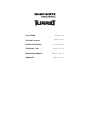 1
1
-
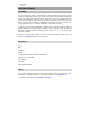 2
2
-
 3
3
-
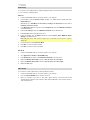 4
4
-
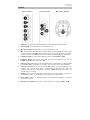 5
5
-
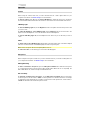 6
6
-
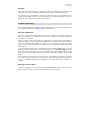 7
7
-
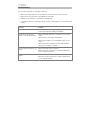 8
8
-
 9
9
-
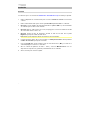 10
10
-
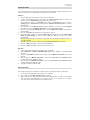 11
11
-
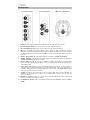 12
12
-
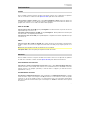 13
13
-
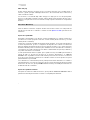 14
14
-
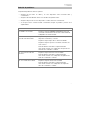 15
15
-
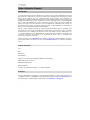 16
16
-
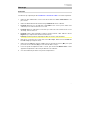 17
17
-
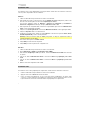 18
18
-
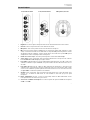 19
19
-
 20
20
-
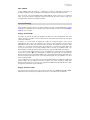 21
21
-
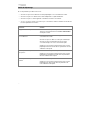 22
22
-
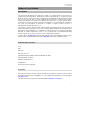 23
23
-
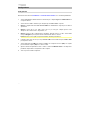 24
24
-
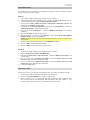 25
25
-
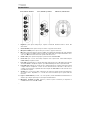 26
26
-
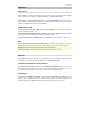 27
27
-
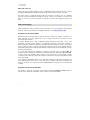 28
28
-
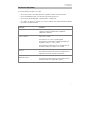 29
29
-
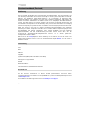 30
30
-
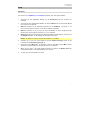 31
31
-
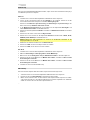 32
32
-
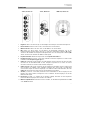 33
33
-
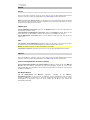 34
34
-
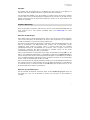 35
35
-
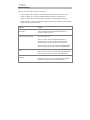 36
36
-
 37
37
-
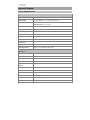 38
38
-
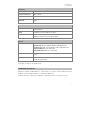 39
39
-
 40
40
Marantz Marantz Turret Manual de usuario
- Categoría
- Micrófonos
- Tipo
- Manual de usuario
- Este manual también es adecuado para
en otros idiomas
- français: Marantz Marantz Turret Manuel utilisateur
- italiano: Marantz Marantz Turret Manuale utente
- English: Marantz Marantz Turret User manual
- Deutsch: Marantz Marantz Turret Benutzerhandbuch
Artículos relacionados
Otros documentos
-
Razer Turret El manual del propietario
-
Rane BLACK & BLUE Guía del usuario
-
M-Audio Uber Mic Guía del usuario
-
Plantronics Encore NC El manual del propietario
-
Avaya SupraElite AH460 Manual de usuario
-
Zeiss Conquest V4 Instrucciones de operación
-
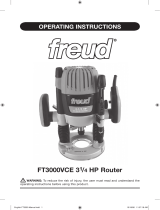 Freud Tools FT3000VCE Manual de usuario
Freud Tools FT3000VCE Manual de usuario
-
Plantronics Encore Guía del usuario
-
Zeiss Conquest V6 (3-18x50 | 5-30x50) Instrucciones de operación